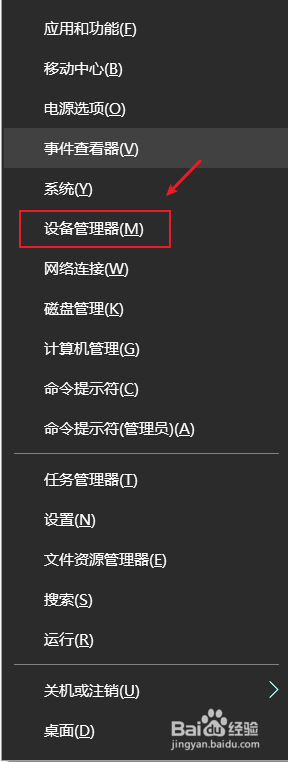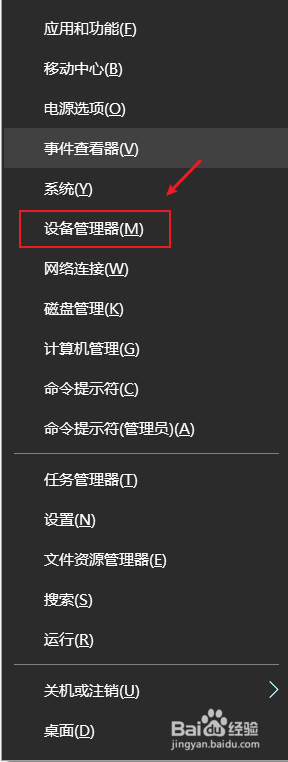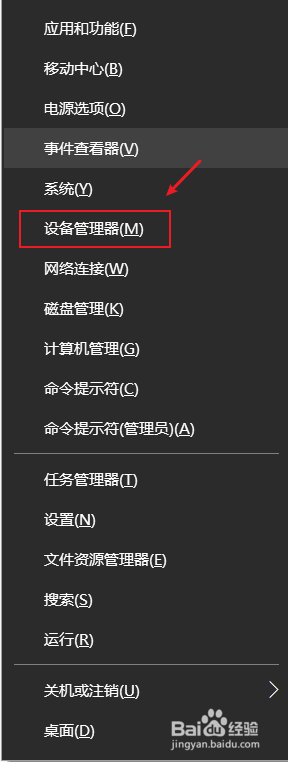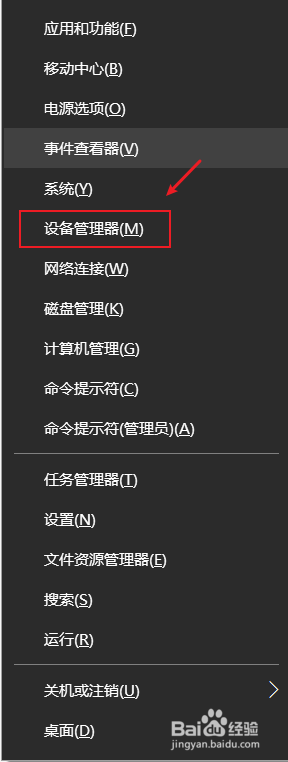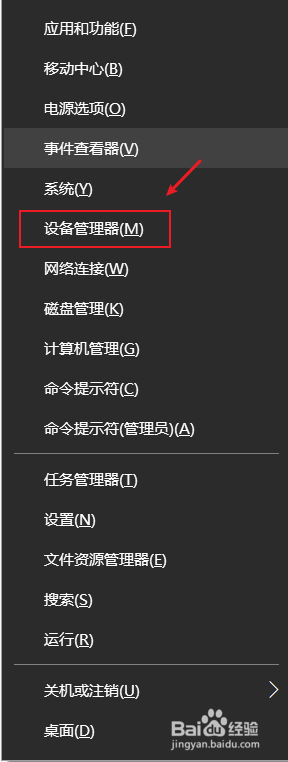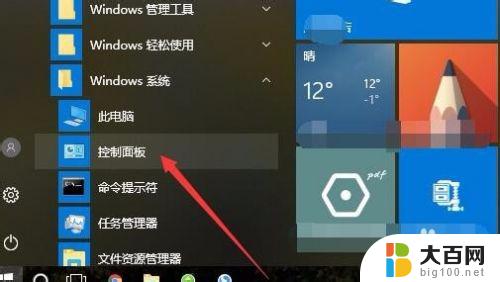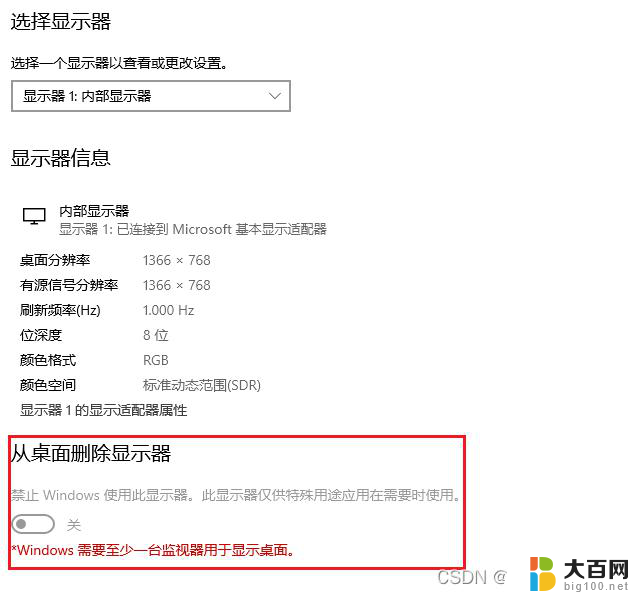集成显卡与独立显卡切换 win10如何调整独立显卡和集成显卡的优先级
更新时间:2024-05-02 13:47:42作者:xiaoliu
在使用Windows 10操作系统的电脑中,很多用户可能会遇到集成显卡和独立显卡的切换问题,对于一些需要更高性能的应用程序或游戏来说,调整独立显卡和集成显卡的优先级是非常重要的。通过正确配置显卡的优先级,可以让电脑在运行需要更高图形处理能力的任务时更加高效顺畅。接下来我们将介绍如何在Win10系统中调整独立显卡和集成显卡的优先级。
具体方法:
1.确认你的电脑是否是双显卡
1、按下win+X键,点击进入设备管理器

2、点击打开显示适配器,如果看到有两个显卡,那你的电脑就是双显卡的
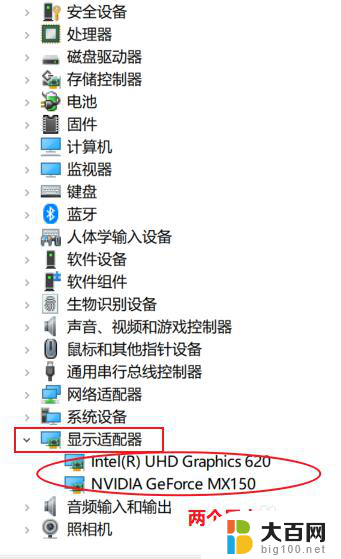
3.切换到独立显卡
1、按下win+q,搜索框输入NVIDIA。点击进入NVIDIA控制面板
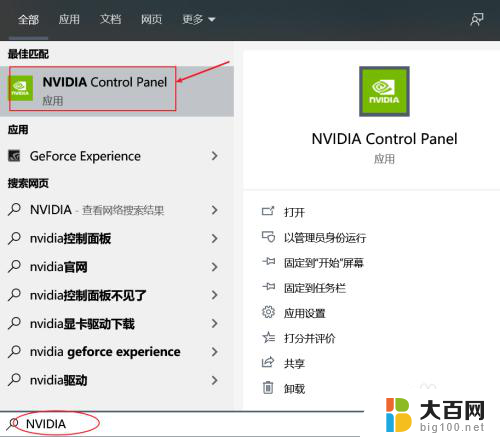
4.2、点击管理3D设置,在首选图形处理器那里。点击下拉选择高性能NVIDIA处理器,点击右下角的应用即可切换到了独立显卡。
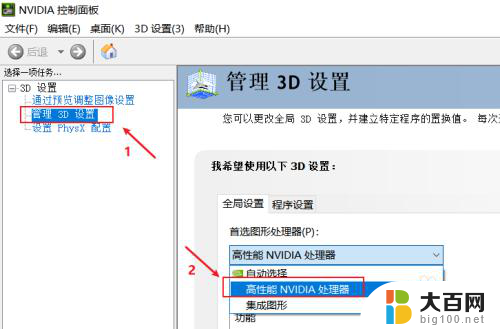
5.3、如果不需要高性能显卡,为了省电,可以选择集成显卡。在首选图形处理器那里。点击下拉选择集成图形,点击右下角的应用即可
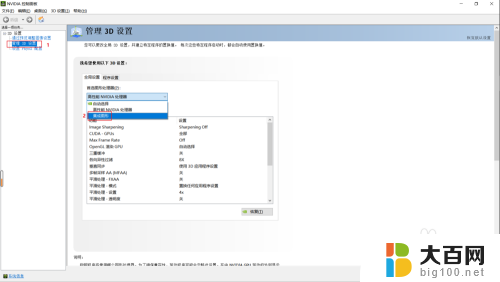
以上就是集成显卡与独立显卡切换的全部内容,如果你遇到了这个问题,可以尝试根据小编提供的方法来解决,希望对大家有所帮助。